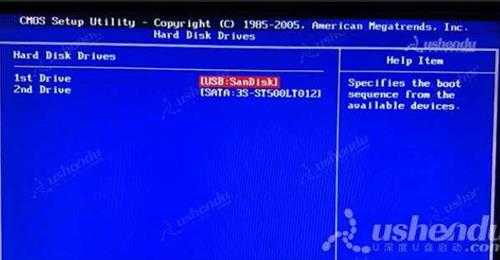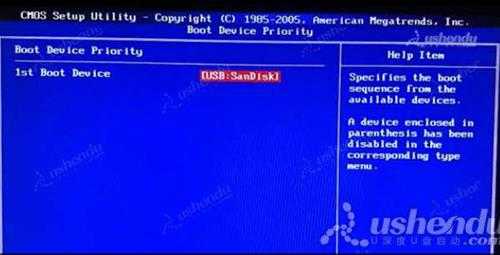梅捷SY-A78M3-GR主板怎么进入bios设置u盘启动
(编辑:jimmy 日期: 2024/12/30 浏览:2)
梅捷SY-A78M3-GR主板怎么进入bios设置u盘启动
梅捷SY-A78M3-GR主板是一款采用了amd 780l芯片组的主板产品,如果有使用梅捷SY-A78M3-GR主板的用户想要为电脑安装系统,就需要先通过bios设置u盘启动才可以进行下一步操作,那么梅捷SY-A78M3-GR主板怎么进入BIOS设置U盘启动呢?今天为大家分享梅捷SY-A78M3-GR主板进入bios设置u盘启动的操作教程。
梅捷SY-A78M3-GR主板bios设置教程:
1.开机按Del键,进入BIOS界面。
2.选择Integrated Peripherals,选择Storage Features Setup, 选择OnChip SATA Device,选择OnChip SATA Type,选择AHCI。如图所示:
3.按Esc回到主界面选择Advanced BIOS Features,选择Hard Disk Drives,1st Drive按回车选择USB这项。如图所示:
4.返回到上个界面,选择Boot Device Priority,选择1st Boot Device,选择USB开头的。如图所示:
5.按F10保存退出,电脑重启后会自动进入PE。
关于梅捷SY-A78M3-GR主板进入bios设置u盘启动的操作教程就为用户们分享到这里了,如果用户们有需要,可以参考以上方法步骤进行操作哦,希望本篇教程对大家有所帮助。